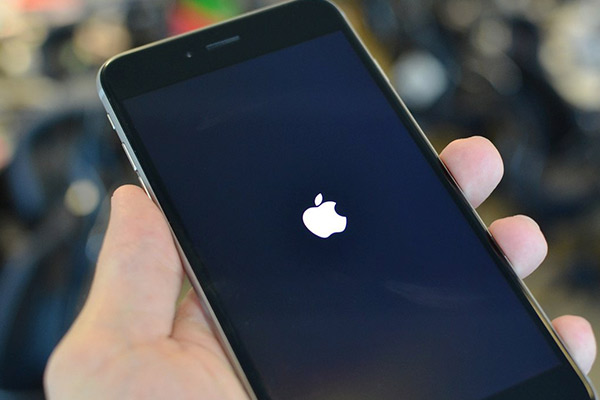- Как перезагрузить или выключить iPhone 11, X и Xs. Все способы
- Как выключить iPhone 11
- Как перезагрузить iPhone 11
- Как сделать хард ресет / перезагрузку на iPhone 12, 11, XR, 10, 8 и 7, 6S
- Что такое Hard Reset айфона?
- Как жестко перезагрузить iPhone 12 / 12 Pro / 11 / XS / 10 и айфон XR
- Хард ресет на iPhone 8 / 8 Plus / SE 2020
- Как принудительно перезапустить iPhone 7 / 7 Plus
- Перезапуск классических iPhone с механической кнопкой «Домой»
- В каких случаях нужна жесткая перезагрузка на айфоне?
- Как сделать Hard Reset на любой модели iPhone
- iPhone X, iPhone 8 и iPhone 8 Plus
- iPhone 7 и iPhone 7 Plus
- iPhone 6s, iPhone 6s Plus и более ранние модели
- Делаем жесткую перезагрузку iPhone простым способом
- Процедура для смартфонов младше iPhone 7
- Процедура для iPhone 7
- Процедура для iPhone 8, 8 Plus и X
- iPhone жесткая перезагрузка в каких случаях необходима
- Как выполнить перезагрузку
Как перезагрузить или выключить iPhone 11, X и Xs. Все способы
После покупки нового iPhone 11 или iPhone 11 Pro многие пользователи задаются вопросом, как же выключить или перезагрузить данный смартфон. Особенно актуальной данная информация окажется для тех, кто приобретает смартфон Apple впервые или переходит с iPhone 8 или более старых девайсов.
Способы перезагрузки и отключения данных моделей слегка отличаются.
? Спасибо re:Store за полезную информацию. ?
Как выключить iPhone 11
Привычное на прошлых моделях зажатие кнопки питания на iPhone X и более новых устройствах не приводит к вызову меню отключения. Вместо этого произойдет активация голосового ассистента Siri.
Если отключить Siri или выключить активацию зажатием боковой кнопки, то долгое нажатие на нее вообще не сработает. Выключать iPhone нужно одним из следующих способов:
1. Выключение через настройки
Кнопку выключения для этого случая уже давно спрятали в недрах системы.
Переходим в Настройки — Основные и в самом низу страницы видим кнопку Выключить. После нажатия появляется привычный слайдер, один свайп и смартфон выключается.
Когда помогает: когда нужно отключить смартфон на время, чтобы он не терял заряд аккумулятора.
2. Выключение через меню экстренного вызова
Зажатие кнопки питания и любой из клавиш регулировки громкости на iPhone с Face ID вызывает меню экстренного вызова. Так можно позвонить в службу спасения без разблокировки смартфона, посмотреть медицинскую карту владельца и, конечно же, перезагрузить iPhone.
Когда помогает: когда нужно отключить iPhone даже без ввода пароля разблокировки или сканирования лица.
Как перезагрузить iPhone 11
Для перезагрузки существует сразу три способа:
1. Выключение и включение
Просто зажимаем любую кнопку громкости в паре с боковой кнопкой на противоположной грани смартфона до появления слайдера выключения, перемещаем слайдер и ждем, когда iPhone выключится. После отключения нажимаем кнопку питания для повторного включения.
Когда помогает: данный способ пригодится, если iPhone начал глючить, не запускается какое-то приложение или не подключаются Bluetooth-наушники. Первое и самое действенное средство при подобных сбоях – выключить и заново включить смартфон.
2. Hard reset
Подобный сброс тоже помогает избавиться от всевозможных глюков и проблем с iPhone. Выполнить его можно как на работающем смартфоне, так и при его зависании.
Если гаджет не отвечает или просто хотите быстро перезапустить смартфон: нажмите и быстро отпустите кнопку увеличения громкости, нажмите и быстро отпустите кнопку уменьшения громкости, затем зажмите боковую кнопку и не отпускайте до перезагрузки iPhone.
Когда помогает: это единственный способ, который помогает при зависании iPhone. Можно применять его для борьбы с глюками и сбоями в работе системы.
3. Специальная кнопка для перезагрузки
При помощи меню AssistiveTouch можно создать виртуальную кнопку для перезагрузки смартфона.
Переходим в Настройки – Универсальный доступ – Касание – AssistiveTouch и активируем главный переключатель. Теперь добавляем в меню кнопку Перезапуск.
Можно добавить ее в меню верхнего уровня, установить перезапуск на долгое нажатие или двойное касание.
Когда помогает: подобную фишку удобно использовать, если хотите управлять смартфоном одной рукой. Добавляете в данное меню кнопки регулировки громкости, выключения и другие, после этого можно осуществлять манипуляции без нажатия на физические клавиши.
Источник
Как сделать хард ресет / перезагрузку на iPhone 12, 11, XR, 10, 8 и 7, 6S
В этой инструкции мы расскажем вам как правильно сделать жесткую перезагрузку вашего айфона. Так как раньше смартфоны яблочной компании были с кнопкой «Домой», а сейчас ее нет, хард ресет делается по разному. Мы затронем все актуальные модели: iPhone 12, 12 mini, 11, XS, XR, iPhone X (10), 8 и айфон 7, 6S.
Что такое Hard Reset айфона?
Hard Reset (по русски «хард ресет») — это принудительная перезагрузка операционной системы iOS и всех ее процессов. При такой жесткой перезагрузке, все файлы пользователя, фотографии и программы остаются нетронутыми. Данный рестарт смартфона делается с помощью физических кнопок, но для каждой модели комбинация разная. Давайте рассмотри по порядку.
Как жестко перезагрузить iPhone 12 / 12 Pro / 11 / XS / 10 и айфон XR
Данное поколение айфонов лишилось привычной кнопки «Домой» и для проведение жесткой перезагрузки нам нужно сделать такую комбинацию нажатий:
- нажмите кнопку громкости вверх и отпустите
- нажмите кнопку громкости вниз и отпустите
- нажмите и держите кнопку питания, пока ваш iPhone 12 / 11 / XR не перезагрузится
Хард ресет на iPhone 8 / 8 Plus / SE 2020
Подобная комбинация нажатий присутствует и на более старых айфонах с сенсорной кнопкой «Домой». Чтобы сделать хард ресет на iPhone 8 и айфон SE 2020 нужно:
- нажмите и отпустите кнопку громкости вверх
- нажмите кнопку вниз и отпустите
- держите кнопку питания, пока ваш айфон не перезагрузится
Как принудительно перезапустить iPhone 7 / 7 Plus
Для седьмой серии айфонов инструкция для перезапуска отличается и является эксклюзивной — для этого:
- вместе нажмите кнопку громкости вниз и кнопку питания
- держите пока не погаснет экран смартфона
Перезапуск классических iPhone с механической кнопкой «Домой»
Ну и наконец, остались классический айфоны, такие как iPhone 5S, 6 / 6, iPhone 6S / 6S Plus и более старые. Для перезапуска этих моделей нужно:
- нажать и держать вместе кнопку «Домой» и питания
В каких случаях нужна жесткая перезагрузка на айфоне?
Если коротко ответить, то в тех случаях, когда ваше устройство на iOS зависло или некорректно работает. Возможно вы заметили, что айфон стал сильно греться, тогда также нужно перезапустить обычно или сделать хард ресет. В некоторых случаях, когда после обновления системы вы заметили глюки, сделайте такую принудительную загрузку. Надеемся, что данная инструкция вам помогла.
Источник
Как сделать Hard Reset на любой модели iPhone
Так называемый Hard Reset следует осуществлять только в крайних случаях. Подобный вид перезагрузки устройства применяется, если смартфон перестал отвечать на действия пользователя и банально завис.
Во всех остальных случаях следует осуществлять стандартное отключение девайса через зажатие кнопки Power (Боковой кнопки).
Hard reset позволяет перезагрузить iPhone, но на разных моделях осуществляется разными способами.
iPhone X, iPhone 8 и iPhone 8 Plus
В последнем поколении смартфонов компания Apple изменила способ быстрой перезагрузки девайса. Теперь для этого нужно:
1. Нажать и отпустить кнопку увеличения громкости.
2. Нажать и отпустить кнопку уменьшения громкости.
3. Зажать и держать боковую кнопку до появления логотипа Apple.
Делать это нужно довольно быстро с минимальной задержкой между нажатиями.
iPhone 7 и iPhone 7 Plus
В этих устройствах применен немного иной способ осуществления перезагрузки. Для этого впервые не нужно было использовать кнопку Домой под дисплеем.
Напомним, что начиная с iPhone 7 данная клавиша перестала быть физической кнопкой и является сенсорной, а обратную связь после нажатия отрабатывает механизм Taptic Engine.
В случае зависания сенсорная кнопка не будет реагировать на действия пользователя.
Так для осуществления Hard Reset нужно зажать кнопки уменьшения громкости и Power до появления логотипа Apple.
iPhone 6s, iPhone 6s Plus и более ранние модели
Во всех моделях iPhone начиная с самого первого до девайсов выпущенных весной 2016 года (iPhone SE) включительно Hard reset осуществляется одинаково.
Для сброса нужно зажать кнопку Домой и клавишу Power до появления логотипа Apple.
Такой способ перезагрузки работает на всех моделях iPad и iPod Touch.
⭐ Спасибо re:Store за полезный совет.
Источник
Делаем жесткую перезагрузку iPhone простым способом
«Hard Reset» – принудительная жесткая перезагрузка iPhone, планшета или плеера, решающая серию возможных проблем, связанных с техникой: вылеты и ошибки, пропадающее изображение на экране, трудности с получением, загрузкой или установкой обновлений, сложности с клавиатурами, некоторыми программами или нерешаемыми сбоями. Идея Hard Reset не нова и повсеместно применяется на мобильных платформах, и каждый раз отличается лишь типом нажимаемых кнопок, вызывающих перезагрузку. У техники Apple, как правило, приходится взаимодействовать с «Home» и «Power», но бывают и исключения.
Главное – заранее разобраться в инструкциях, описанных ниже, и обязательно запомнить – Hard Reset не приводит к потере личной информации. Информация не исчезнет неведомым образом с внутренней памяти и не заставит загружать сохраненную копию из iCloud или iTunes. Совсем наоборот – принудительная перезагрузка позволит восстановить систему и решить возникшие проблемы. А потому – от слов к делу:
Процедура для смартфонов младше iPhone 7
Принудительная перезагрузка несколько отличается на «Четверке» и «Шестерке», но в целом порядок действий одинаковый – нажать и удерживать кнопку «Home» и «Power», пока не появится логотипа яблока. Из-за различий в расположении кнопки «Power», взаимодействовать придется или с верхней гранью смартфона, или с боковой.
Из важных нюансов – обязательно удерживать и не отпускать двух кнопок до появления значка Apple. В том числе, если смартфон до перезагрузки находился во включенном состоянии (соответственно, придется ждать выключения, а затем включения).
Процедура для iPhone 7
Из-за функциональной смены возможностей кнопки «Home», которая перестала быть механической и превратилась в сенсорную, проводить Hard Reset придется с помощью «Power», и кнопки уменьшающей громкость.
Как и в предыдущем случае, удерживать придется до момента, пока не появится логотип Apple, подтверждающий правильность проведения принудительной перезагрузки.
Как результат – возможность разобраться с восстановлением или накатить обновление операционной системы.
Процедура для iPhone 8, 8 Plus и X
Новая линейка смартфонов изменилась концептуально, функционально и технически. И, словно, не забывая о важности вводить новые тренды каждый год, разработчики из Apple полностью изменили привычные варианты доступа к Hard Reset. О временах, когда приходилось нажимать и удерживать привычные кнопки придется забыть. Настала пора размять пальцы.
Первый шаг – нажать (слегка задержав палец) на качельку, увеличивающую громкость. Сразу же, без задержек и перерывов, нажать (снова чуть удерживая) на кнопку, уменьшающую громкость. А после – зажать и окончательно удерживать кнопку «Power», которая находится на боковой грани, до тех пор, пока не появится уже знакомый логотип.
Возможно, с первого раза провести процедуру не получится. Главная тому причина – непрозрачный при первом знакомстве принцип взаимодействия с кнопками. Где-то зажать, где-то быстрее отпустить – но мастерством всегда приходит с опытом, а потому придется немного, но поэкспериментировать. И еще – отходить от описанной последовательности действий нельзя – смартфон не распознает поданных сигналов и включится в стандартном режиме.
Описанные выше инструкции еще раз доказывают – Hard Reset бесстрашен, да еще и полезен. До принудительной перезагрузки необязательно создавать резервные копии или переписывать важные контакты в телефонную книгу – все останется на месте, а проблем с операционной системой будут решены.
Источник
iPhone жесткая перезагрузка в каких случаях необходима
Hard Reset iPhone жесткая перезагрузка вашего смартфона. Применяется такая процедура, когда смартфон «завис», и не реагирует на команды. Данная операция абсолютно безвредна для вашего устройства, при её проведении личные данные или настройки не будут затронуты. По своей сути это перезапуск всех служб и программ телефона, вызванный механической командой (определенное сочетание нажатия клавиш) для освобождения системного кэша (очистка оперативной памяти от ранее поставленных задач).
Как видите значение этой функции, не такое страшное как её название. Выполнение этого действия, так же не требует специальных-инженерных знаний. Применяется только в включенном состоянии, в противном случае, гаджет попросту не отреагирует.
Как выполнить перезагрузку
Алгоритм производства принудительной перезагрузки на моделях младше 7 серии:
- Одновременно нажимаем и удерживаем клавиши: «Домой» и «Питание».
- Не отпуская кнопок, ждем перезагрузки девайса, т.е. экран должен погаснуть и снова загореться.
- После включения дисплея, отпускаем удерживаемые кнопки.
На моделях старше 7 серии клавиша «Домой» перестала быть механической, соответственно её нажатие и удержание не возможно.
Для таких серий на Айфон жесткая перезагрузка осуществляется нажатием других клавиш:
- iPhone 7 – одновременно нажимаем «Домой» и «Громкость — », удерживаем пока на дисплее не высветится фирменный логотип.
- iPhone 8 и iPhone X – в данных сериях смартфонов, алгоритм действий меняется. И работает не по принципу удержания, а в режиме «нон стоп» (нажал, отпустил, снова нажал…). Нажимаем «Громкость +» далее «Громкость — » затем нажимаем и удерживаем «Питание».
Функция Hard Reset присутствует не только на смартфонах, но и на всех устройствах Apple.
Если вы не знаете точной комбинации используемых клавиш, не стоит экспериментировать, это может повлечь неприятные последствия.
Источник